Excel中经常需要使用到自动求和公式,自动求和具体该如何操作呢?接下来小编举例简单的例子告诉大家excel设置自动求和公式的方法。excel设置自动求和公式的方法设置自动求和公式步骤1:将鼠标放在要求和数据区域的紧挨着的下面一个单元格,如下图的D10单元格,然后点击【开始】-【自动求和】按钮就可以自动求D......
vlookup函数公式结果显示有错误值,如何进行容错处理
Excel函数
2021-11-17 13:18:24
大家在使用公式的时候,一定都遇到过公式结果显示有错误值的情况,最常见的使用vlookup,经常会出现结果为#N/A,原因是源数据源中没有我们要查找的值,这种情况下,如果为了美观考虑,可以将错误值删除,但是如果错误值的数量较多,删除起来比较麻烦怎么办呢?
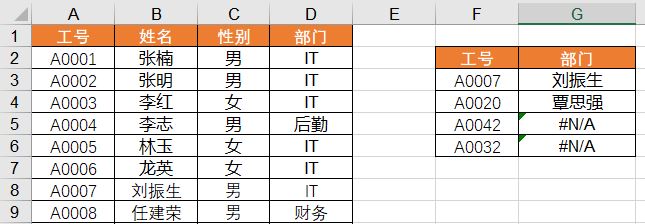
方法一:使用定位删除错误值
具体操作:按F5定位(或Ctrl+G),弹出定位对话框,选择定位条件,点选公式,将数字、文本、逻辑值勾选掉,只剩下错误,然后点击确定,这时所有的错误值就被选中了,然后再按Delete就好
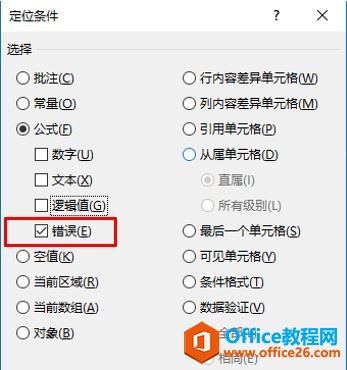
方法二:使用公式进行容错处理
常用的容错公式为iferror,出现错误可以显示空白.具体使用方法为,=iferror(公式,""),如下公式为=IFERROR(VLOOKUP(F5,A:B,2,0),"")

vlookup结果进行容错处理
如下示例为计算达成率,由于部分人员为新人,目标为0,计算达成率会显示错误,这是可以进行容错处理,公式设置成=IFERROR(D2/C2,""),显示结果如下,这样不显示错误值,表格看起来美观多了
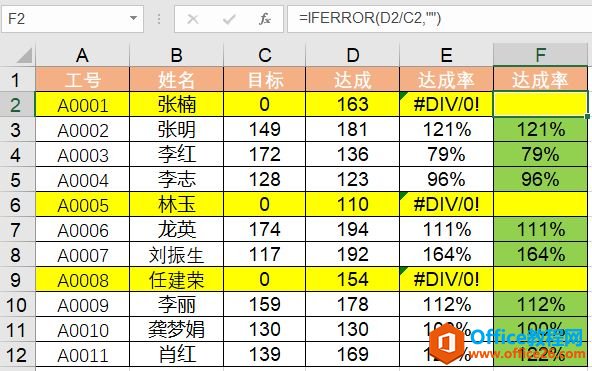
相关文章
